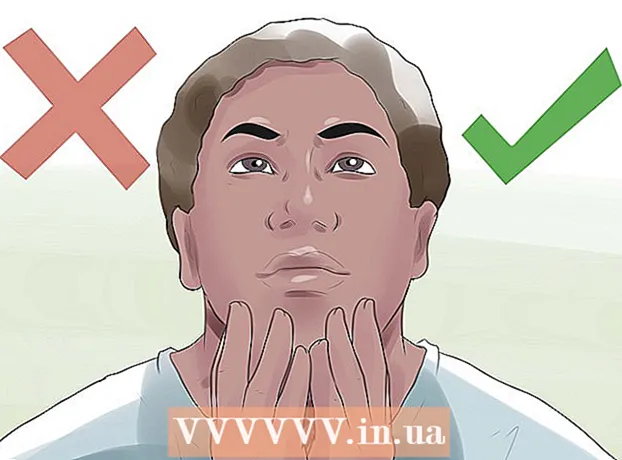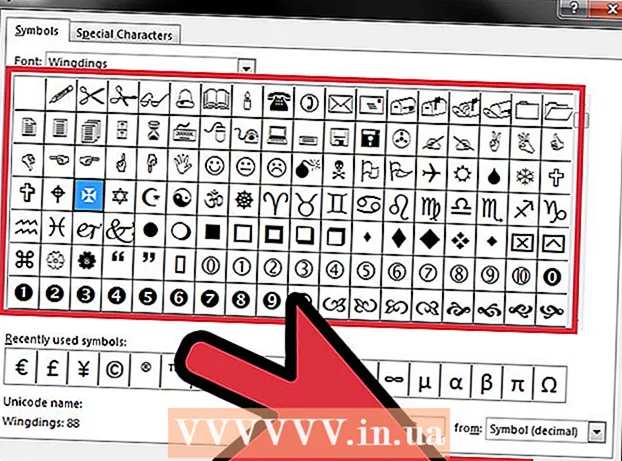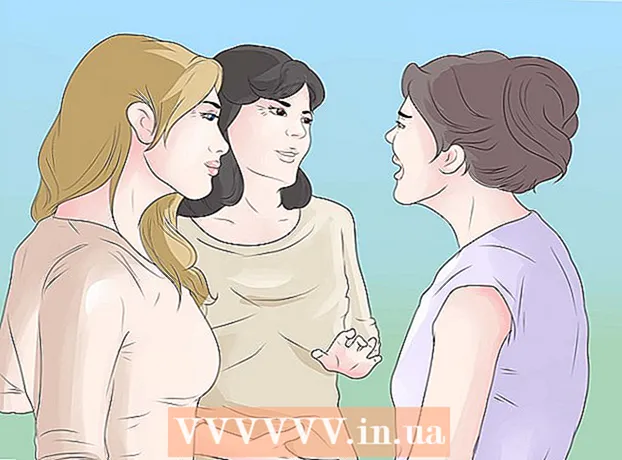Pengarang:
John Pratt
Tanggal Pembuatan:
9 Februari 2021
Tanggal Pembaruan:
1 Juli 2024
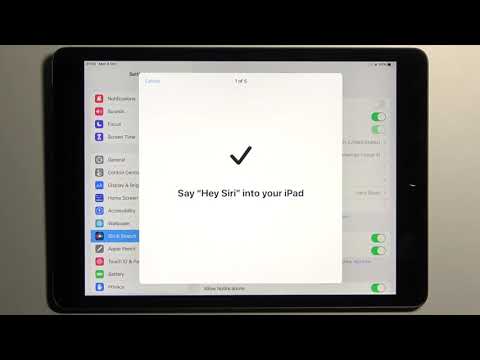
Isi
- Melangkah
- Bagian 1 dari 3: Mengaktifkan Siri
- Bagian 2 dari 3: Menggunakan Siri
- Bagian 3 dari 3: Mendapatkan fungsionalitas seperti Siri di iPad / iPad2
- Tips
- Peringatan
- Kebutuhan
Salah satu fitur perangkat Apple baru yang banyak hal yang harus dilakukan adalah Siri, aplikasi yang dapat menjalankan pertanyaan dan perintah dan memberi tahu Anda informasi apa yang Anda butuhkan. Sementara iPhone menjadi sorotan ketika datang ke Siri, Anda juga dapat memanfaatkan Siri di iPad baru Anda sepenuhnya.
Melangkah
Bagian 1 dari 3: Mengaktifkan Siri
 Pastikan Anda memiliki iPad yang kompatibel dengan Siri. Siri tersedia di iPad 3 dan lebih baru. ini tidak tersedia di iPad pertama atau iPad 2. Anda memerlukan koneksi internet untuk menggunakan Siri. Jika Anda memiliki iPad yang lebih lama dan masih ingin menggunakan perintah suara seperti Siri, klik di sini.
Pastikan Anda memiliki iPad yang kompatibel dengan Siri. Siri tersedia di iPad 3 dan lebih baru. ini tidak tersedia di iPad pertama atau iPad 2. Anda memerlukan koneksi internet untuk menggunakan Siri. Jika Anda memiliki iPad yang lebih lama dan masih ingin menggunakan perintah suara seperti Siri, klik di sini. - Anda dapat mencoba melakukan jailbreak pada iPad yang lebih lama untuk menginstal file dari Siri, tetapi ada kemungkinan kecil ini tidak akan berhasil. Jailbreak membuat garansi Anda segera berakhir dan bisa sangat merepotkan, terutama dengan versi iOS yang lebih baru.Jika Anda masih ingin mencobanya, klik di sini.
 Buka aplikasi Pengaturan di iPad Anda.
Buka aplikasi Pengaturan di iPad Anda. Ketuk "Umum".
Ketuk "Umum". Ketuk "Siri".
Ketuk "Siri".- Jika Anda tidak memiliki pilihan untuk Siri di menu Umum, berarti perangkat Anda terlalu tua dan tidak mendukung Siri.
 Setel Siri ke "ON". Ada beberapa opsi untuk menyesuaikan Siri.
Setel Siri ke "ON". Ada beberapa opsi untuk menyesuaikan Siri. - Anda dapat memilih suara pria atau wanita.
- Anda juga dapat memilih bahasa lain untuk Siri, termasuk Spanyol, Prancis, Mandarin, Kanton, Jepang, Jerman, Italia, dan Korea.
 Aktifkan "Hey Siri" (khusus iOS 8). Mengaktifkan fungsi ini memastikan bahwa Anda dapat memulai aplikasi dengan mengucapkan kata "Hey Siri", selama iPad Anda terhubung ke pengisi daya. Ini dapat berguna saat iPad Anda ada di meja Anda atau di samping tempat tidur Anda, mengisi daya.
Aktifkan "Hey Siri" (khusus iOS 8). Mengaktifkan fungsi ini memastikan bahwa Anda dapat memulai aplikasi dengan mengucapkan kata "Hey Siri", selama iPad Anda terhubung ke pengisi daya. Ini dapat berguna saat iPad Anda ada di meja Anda atau di samping tempat tidur Anda, mengisi daya. - Beberapa pengguna telah melaporkan bahwa fitur ini tidak berfungsi dengan baik dan andal. Jika Anda mengalami masalah dengan fungsinya, mungkin lebih baik mematikannya sepenuhnya.
Bagian 2 dari 3: Menggunakan Siri
 Tekan dan tahan Home untuk mengaktifkan Siri. Anda akan mendengar bunyi bip dan antarmuka Siri akan terbuka.
Tekan dan tahan Home untuk mengaktifkan Siri. Anda akan mendengar bunyi bip dan antarmuka Siri akan terbuka.  Ajukan pertanyaan kepada Siri atau bukan perintah suara. Siri kemudian akan mencari di web, mengubah pengaturan Anda, dan membuka aplikasi untuk Anda tanpa Anda harus melakukannya sendiri. Jika Anda menginginkan gambaran umum tentang perintah yang mungkin, Anda dapat mengetuk tanda tanya "?" ikon dan gulir melalui menu perintah.
Ajukan pertanyaan kepada Siri atau bukan perintah suara. Siri kemudian akan mencari di web, mengubah pengaturan Anda, dan membuka aplikasi untuk Anda tanpa Anda harus melakukannya sendiri. Jika Anda menginginkan gambaran umum tentang perintah yang mungkin, Anda dapat mengetuk tanda tanya "?" ikon dan gulir melalui menu perintah. - Bicaralah dengan keras dan jelas dan perlahan pada awalnya sampai Siri mengenali suara Anda dengan lebih baik. Jika Anda berbicara terlalu cepat atau terlalu lembut, Siri akan kurang dapat menafsirkan perintah Anda.
 Menggunakan Siri untuk navigasi iPad umum. Anda dapat membuka aplikasi Siri, memutar musik, memulai panggilan FaceTime, mengirim email, menemukan bisnis, dan banyak lagi. Berikut beberapa perintah dasar untuk Anda mulai:
Menggunakan Siri untuk navigasi iPad umum. Anda dapat membuka aplikasi Siri, memutar musik, memulai panggilan FaceTime, mengirim email, menemukan bisnis, dan banyak lagi. Berikut beberapa perintah dasar untuk Anda mulai: - "Open Camera" (Jika Anda memiliki beberapa aplikasi kamera yang diinstal, Anda akan diminta untuk memilih satu).
- "Luncurkan Facebook" (Anda dapat menggunakan aplikasi apa pun di iPad Anda dengan perintah ini).
- "Putar lagu / artis / genre di iPad>"
- Putar / Lewati / Jeda
- "Putar Radio iTunes"
- "Periksa email"
- "Email baru ke nama>"
- “Temukan pizza di dekat saya”
- Temukan pom bensin terdekat
 Gunakan Siri untuk mengubah pengaturan dan preferensi Anda. Anda dapat menggunakan Siri untuk mengubah sebagian besar pengaturan iPad Anda, menghilangkan kebutuhan untuk mencari sendiri menu pengaturan dan pilihan. Beberapa dari perintah yang lebih berguna adalah:
Gunakan Siri untuk mengubah pengaturan dan preferensi Anda. Anda dapat menggunakan Siri untuk mengubah sebagian besar pengaturan iPad Anda, menghilangkan kebutuhan untuk mencari sendiri menu pengaturan dan pilihan. Beberapa dari perintah yang lebih berguna adalah: - Nyalakan Wi-Fi
- Nyalakan Jangan Ganggu
- Naikkan / turunkan kecerahan
- Nyalakan senter
- Nyalakan Bluetooth
- Ubah ukuran teks
 Gunakan Siri untuk mencari web. Secara default, Siri akan mencari web melalui mesin pencari Bing. Jika Anda lebih suka mencari lewat Google, tambahkan kata "Google" ke istilah pencarian Anda. Anda juga dapat mencari gambar.
Gunakan Siri untuk mencari web. Secara default, Siri akan mencari web melalui mesin pencari Bing. Jika Anda lebih suka mencari lewat Google, tambahkan kata "Google" ke istilah pencarian Anda. Anda juga dapat mencari gambar. - Telusuri web untuk -----
- "Telusuri Google untuk -----"
- "Telusuri gambar -----"
 Kelola kalender Anda dengan Siri. Siri dapat menambahkan tanggal ke kalender Anda, mengubahnya, dan memberi Anda informasi tentang janji dan tanggal Anda.
Kelola kalender Anda dengan Siri. Siri dapat menambahkan tanggal ke kalender Anda, mengubahnya, dan memberi Anda informasi tentang janji dan tanggal Anda. - “Siapkan rapat dengan nama> di
- ”Jadwalkan ulang janji temu saya dengan nama> hingga saat ini>“
- “Batalkan rapat dengan nama>”
- "Kapan pertemuan saya berikutnya?"
 Buka Wikipedia menggunakan Siri. Saat Anda mencari Wikipedia dengan Siri, Anda akan melihat gambar pengantar (jika ada) dan paragraf pertama. Untuk membaca seluruh artikel, ketuk hasilnya.
Buka Wikipedia menggunakan Siri. Saat Anda mencari Wikipedia dengan Siri, Anda akan melihat gambar pengantar (jika ada) dan paragraf pertama. Untuk membaca seluruh artikel, ketuk hasilnya. - "Ceritakan saya tentang -----"
- "Telusuri Wikipedia untuk -----"
 Gunakan Siri untuk menjelajahi Twitter. Anda dapat menggunakan Siri untuk membalas tweet dari pengguna tertentu, menelusuri topik, atau memeriksa apa yang terjadi.
Gunakan Siri untuk menjelajahi Twitter. Anda dapat menggunakan Siri untuk membalas tweet dari pengguna tertentu, menelusuri topik, atau memeriksa apa yang terjadi. - "Apa nama pengguna> katakan?"
- “Telusuri Twitter untuk -----”
- "Apa yang orang katakan tentang -----?"
 Minta petunjuk arah dari Siri. Siri bekerja dengan peta Anda untuk memberi Anda petunjuk arah di mana menemukan lokasi yang Anda tentukan. Anda dapat memberikan berbagai perintah yang berkaitan dengan navigasi dan mengajukan pertanyaan tentang waktu dan lokasi perjalanan.
Minta petunjuk arah dari Siri. Siri bekerja dengan peta Anda untuk memberi Anda petunjuk arah di mana menemukan lokasi yang Anda tentukan. Anda dapat memberikan berbagai perintah yang berkaitan dengan navigasi dan mengajukan pertanyaan tentang waktu dan lokasi perjalanan. - "Bagaimana cara saya pulang?"
- Tunjukkan arah ke lokasi>
- Bawa saya ke ATM terdekat
 Bereksperimen dengan tugas. Siri memiliki banyak sekali daftar perintah, dengan lebih banyak lagi yang tersedia dengan setiap pembaruan iOS. Coba ajukan pertanyaan Siri untuk melihat hasil yang Anda dapatkan. Seringkali Anda bahkan tidak perlu menyebutkan seluruh frase, hanya kata kunci dari kueri penelusuran Anda. Siri sangat berguna dalam hal mengotomatiskan tugas sehari-hari di iPad Anda, seperti mengirim pesan teks, menjelajah, dan mengirim email untuk mendapatkan hasil maksimal darinya.
Bereksperimen dengan tugas. Siri memiliki banyak sekali daftar perintah, dengan lebih banyak lagi yang tersedia dengan setiap pembaruan iOS. Coba ajukan pertanyaan Siri untuk melihat hasil yang Anda dapatkan. Seringkali Anda bahkan tidak perlu menyebutkan seluruh frase, hanya kata kunci dari kueri penelusuran Anda. Siri sangat berguna dalam hal mengotomatiskan tugas sehari-hari di iPad Anda, seperti mengirim pesan teks, menjelajah, dan mengirim email untuk mendapatkan hasil maksimal darinya.
Bagian 3 dari 3: Mendapatkan fungsionalitas seperti Siri di iPad / iPad2
 Unduh dan instal perangkat lunak pengenalan suara pihak ketiga. Salah satu program paling kuat dan populer untuk perangkat iOS adalah Dragon Go!
Unduh dan instal perangkat lunak pengenalan suara pihak ketiga. Salah satu program paling kuat dan populer untuk perangkat iOS adalah Dragon Go! - Dragon Go! dapat digunakan bersama dengan berbagai aplikasi lain, seperti Google, Yelp, Spotify, dan banyak lagi.
- Add-on Diksi Naga menawarkan kemungkinan untuk membuat pesan teks dengan suara Anda.
 Tekan dan tahan tombol Home untuk masuk ke Dragon Go! mengaktifkan. Ini bekerja dengan cara yang sama seperti Siri.
Tekan dan tahan tombol Home untuk masuk ke Dragon Go! mengaktifkan. Ini bekerja dengan cara yang sama seperti Siri.  Ucapkan perintah Anda. Dragon Go! memiliki berbagai macam perintah suara, dan dapat melakukan hampir semua hal yang dapat dilakukan Siri. Cobalah berbagai perintah untuk mengetahui apakah Anda menyukainya.
Ucapkan perintah Anda. Dragon Go! memiliki berbagai macam perintah suara, dan dapat melakukan hampir semua hal yang dapat dilakukan Siri. Cobalah berbagai perintah untuk mengetahui apakah Anda menyukainya.  Gunakan aplikasi Google Penelusuran. Aplikasi ini juga memiliki kemampuan untuk bekerja dengan perintah suara. Ketuk tombol dengan gambar mikrofon (di bilah pencarian) untuk memulai pengenalan ucapan. Ini tidak akan berfungsi dengan aplikasi dari Apple, tetapi Anda dapat menggunakannya untuk mencari di web dan dalam hubungannya dengan aplikasi Google lainnya.
Gunakan aplikasi Google Penelusuran. Aplikasi ini juga memiliki kemampuan untuk bekerja dengan perintah suara. Ketuk tombol dengan gambar mikrofon (di bilah pencarian) untuk memulai pengenalan ucapan. Ini tidak akan berfungsi dengan aplikasi dari Apple, tetapi Anda dapat menggunakannya untuk mencari di web dan dalam hubungannya dengan aplikasi Google lainnya.
Tips
- Anda dapat meminta Siri untuk memanggil Anda dengan nama lain, jika Anda mau, atau jika Anda ingin Siri mengingat bahwa seseorang adalah anggota keluarga atau pasangan Anda sehingga Anda dapat dengan cepat mengirimi mereka pesan.
- Siri dapat dimulai dengan menekan dan menahan Home dari aplikasi apa pun dan bahkan dari layar kunci.
Peringatan
- Saat Anda mencoba menelepon, mengirim email, atau mengirim pesan ke seseorang dengan nama yang tercantum beberapa kali di buku alamat atau mirip dengan nama kontak lainnya, Siri akan meminta Anda untuk mengonfirmasi kontak mana yang Anda maksud. Pastikan Anda berbicara dengan jelas untuk menghindari menghubungi orang yang salah.
- Pastikan Anda berbicara dengan jelas ke arah atas iPad Anda (di mana mikrofon berada) untuk hasil terbaik.
Kebutuhan
- IPad yang kompatibel dengan iOS 6 atau lebih tinggi
- koneksi internet